Verifizierte KI-Zusammenfassung ◀▼
Sie können die Google Kalender-Integration aktivieren, damit Agenten ihre Tagespläne mit Google Kalender synchronisieren können. Agenten müssen ihre Kalender manuell synchronisieren. Zum Deaktivieren stoppen Sie einfach die Synchronisation. Agenten müssen aber ihre Kalender selbst trennen. Diese Integration ermöglicht die Einsicht in Google Kalender und erleichtert so die Zeitplanverwaltung.
Administratoren können die Google Kalender-Integration für Zendesk WFM aktivieren, damit Agenten ihren Zendesk WFM-Tagesplan mit ihrem Google Kalender synchronisieren können.
Wenn Sie die die Google Kalender-Integration aktivieren, wird die Verbindung zwischen den Tagesplänen der Agenten und ihrem Google Kalender nicht automatisch synchronisiert. Agenten müssen ihre Kalender von ihrem Tagesplan aus synchronisieren.
Dieser Beitrag enthält die folgenden Abschnitte:
Aktivieren von Google Kalender für Zendesk WFM
Aktivieren Sie die Google Kalender-Integration für Zendesk WFM, damit Agenten ihren Zendesk WFM-Tagesplan mit ihrem Google Kalender synchronisieren können.
So aktivieren Sie die Google Kalender-Integration für Zendesk WFM
- Klicken Sie in der Seitenleiste des Admin Centers auf
 Apps und Integrationen und dann auf Integrationen > Integrationen.
Apps und Integrationen und dann auf Integrationen > Integrationen. - Klicken Sie auf die Google Kalender-Integration.
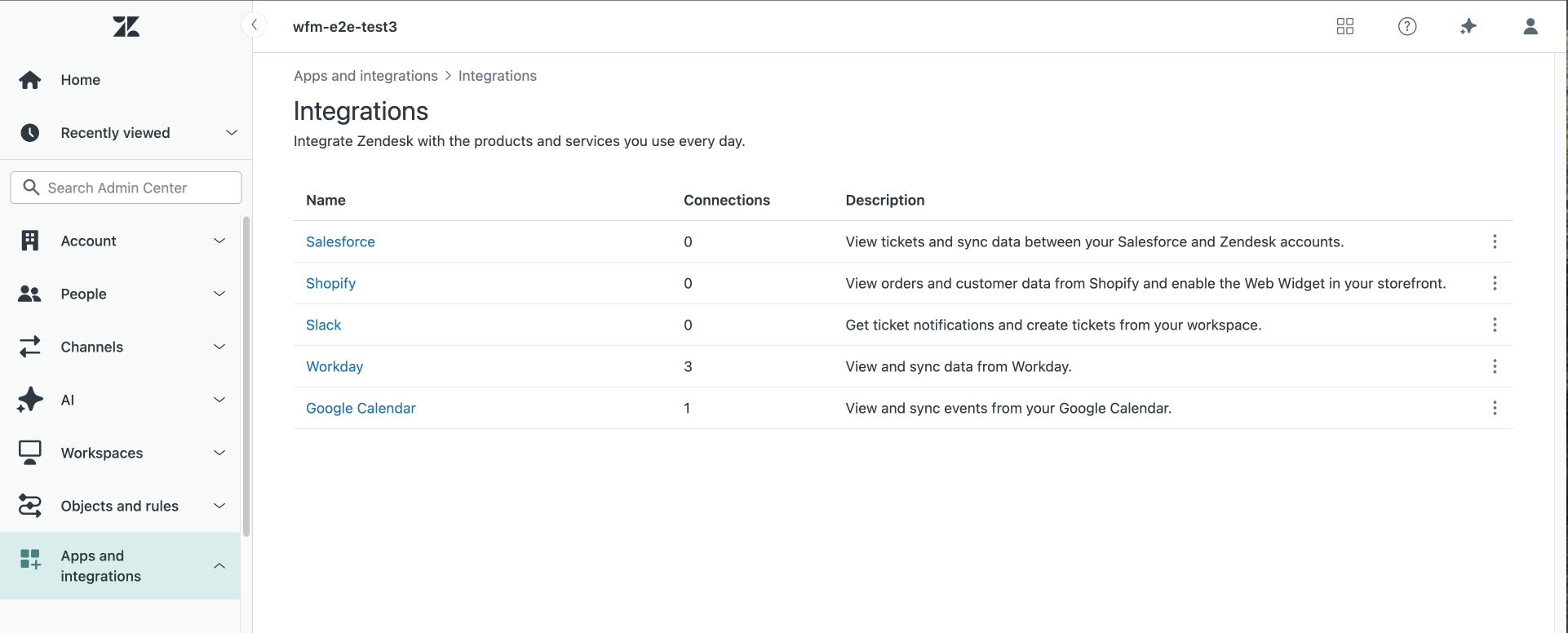
- Aktivieren Sie die Option Aus Zendesk mit Google Kalender synchronisieren, damit Agenten ihre Tagespläne in ihrem Google Kalender sehen.
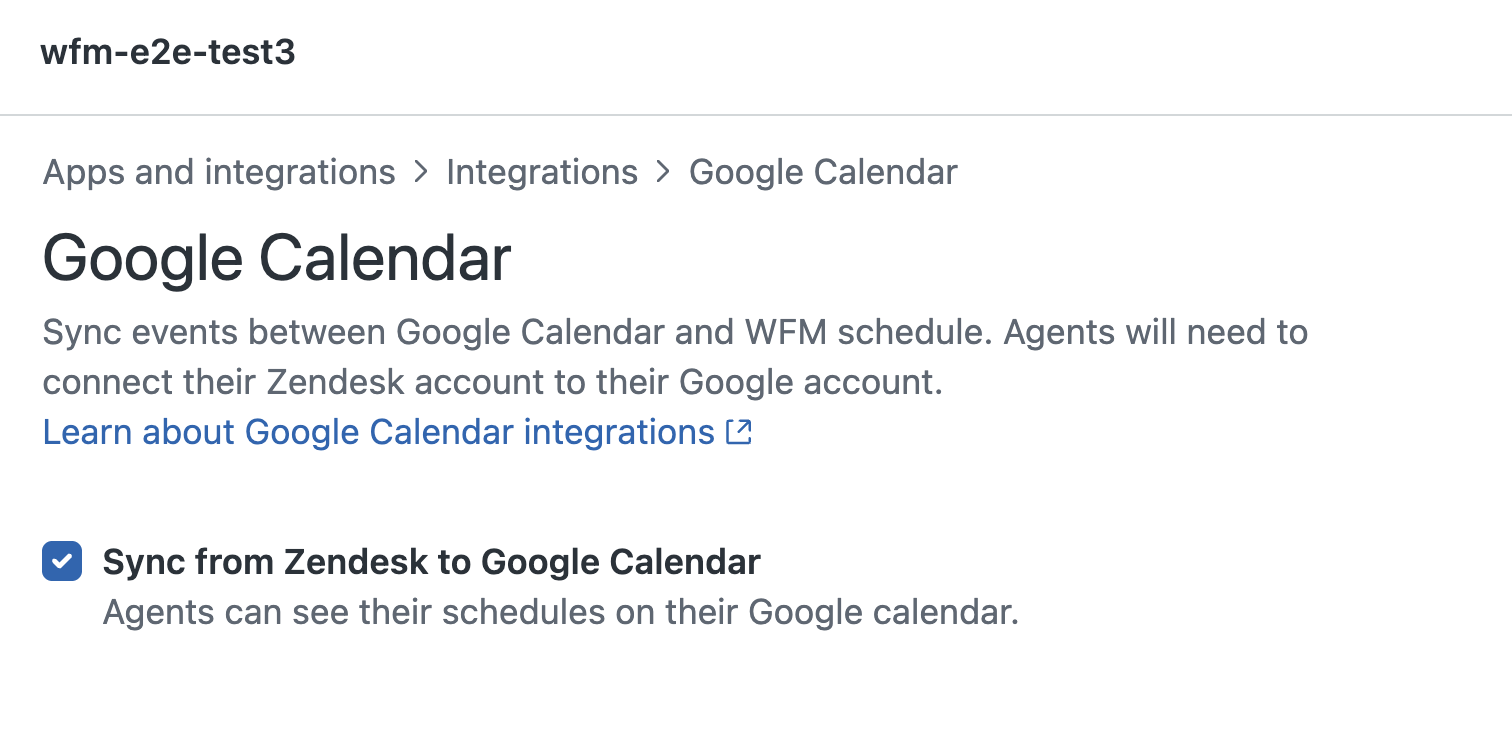
- Klicken Sie auf Speichern und laden Sie die Seite erneut.
Deaktivieren von Google Kalender für Zendesk WFM
Deaktivieren Sie die Google Kalender-Integration für Zendesk WFM, damit Agenten ihren Zendesk WFM-Tagesplan nicht mehr mit ihrem Google Kalender synchronisieren können.
Wenn Sie die Google Kalender-Integration deaktivieren, wird die Verbindung zwischen den Tagesplänen der Agenten und ihrem Google Kalender nicht entfernt. Agenten müssen ihre Kalender von ihrem Tagesplan aus trennen.
So deaktivieren Sie die Google Kalender-Integration für Zendesk WFM
- Klicken Sie in der Seitenleiste des Admin Centers auf
 Apps und Integrationen und dann auf Integrationen > Integrationen.
Apps und Integrationen und dann auf Integrationen > Integrationen. - Klicken Sie auf die Google Kalender-Integration.
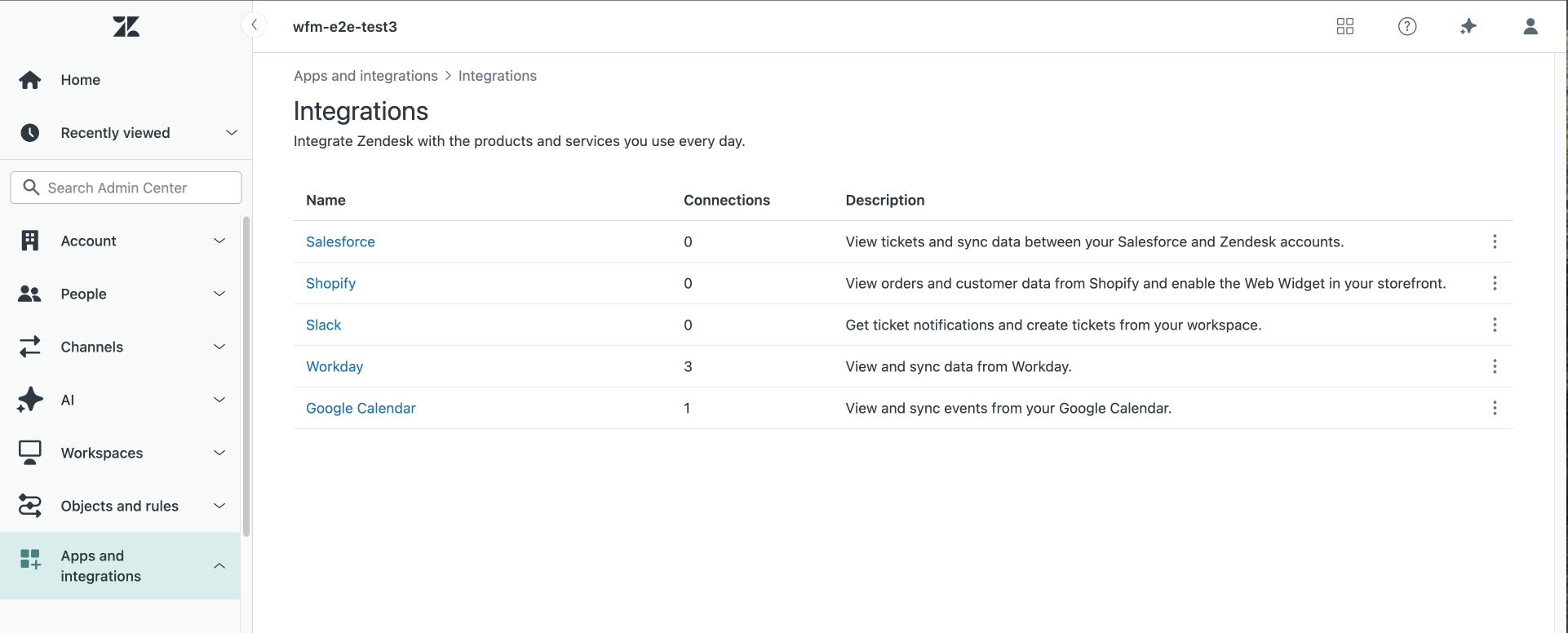
- Deaktivieren Sie die Option Aus Zendesk mit Google Kalender synchronisieren, damit Agenten ihre Tagespläne nicht mehr in ihrem Google Kalender sehen.
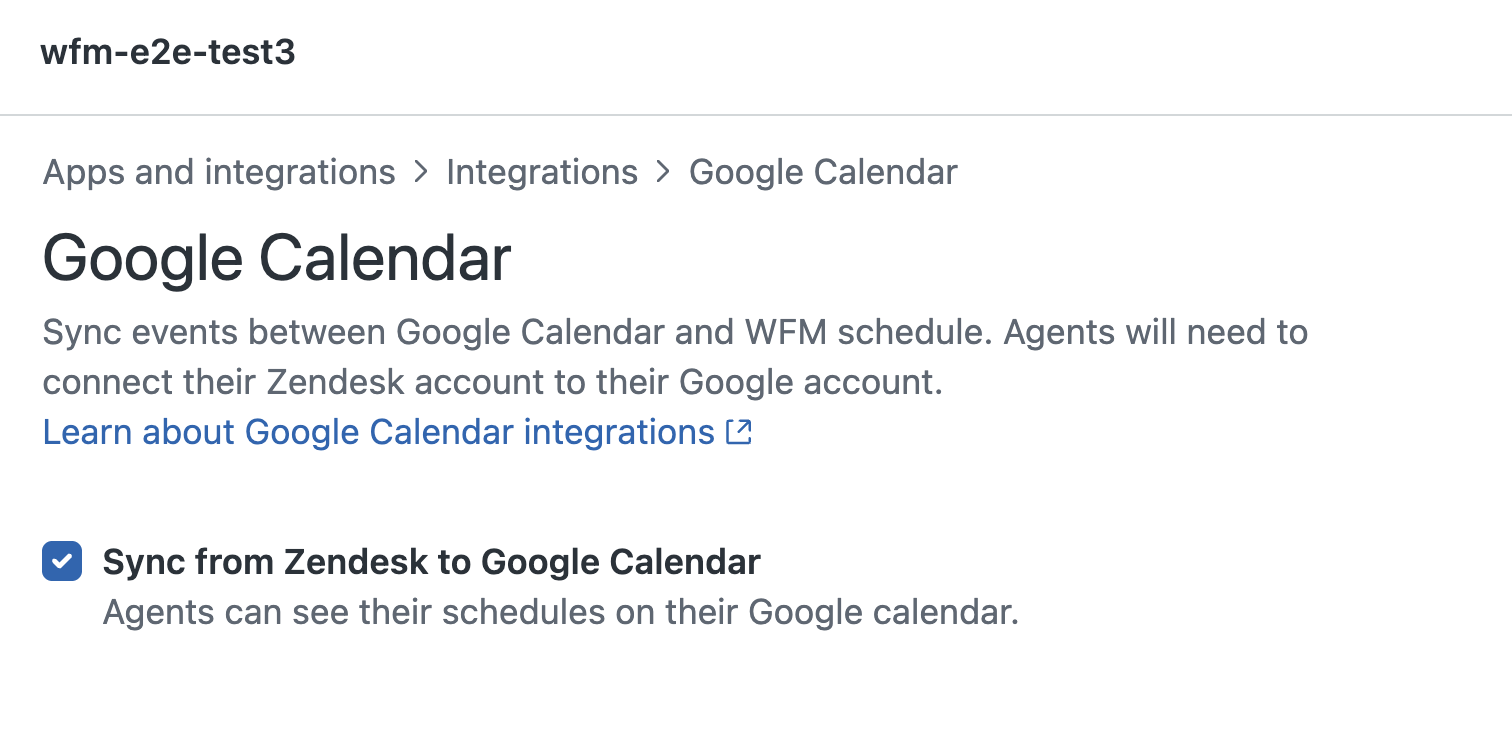
- Klicken Sie auf Speichern und laden Sie die Seite erneut.